Maya Polygon Modeling 101: Joystick Modeling 多邊型搖桿建模
多邊型搖桿建模
Polygon多邊形建模是3D建模中非常重要也是最普遍的建模方法。本篇教學我們將利用Maya幾個常用的多邊形建模工具,結合之前介紹過的「Surfaces 建模基礎指令」來製作一個簡單又有復古味道的搖桿模型。產生底座基本型
1、執行 Create / Polygon Primitives / Cube 指令,產生方塊基本型。
調整方型長寬與高度,在右側Channel Box / Input將Subdivision Height調整為:2。
2、
選取上、下兩個面,同時使用「縮放工具」縮小產生四邊斜角。
導圓角
3、同時選擇到四個角落的「邊」,執行 Edit Mesh / Bevel指令,產生導角。在右側Channel Box / Input將Offset調整為:0.23 / Segment調整為:8。
Offset 控制導角的寬度 / Segment 控制導圓角的段數(圓滑度)。
4、
刪除上、下兩個面角落中:導圓角所產生的斜邊。
導圓邊
5、選取上面四周連續的邊,執行 Edit Mesh / Bevel指令:產生導角邊。將Offset調整為:0.23 / Segment調整為:5。
產生中間接縫
6、選取「中間」的四周連續邊,執行 Edit Mesh / Bevel指令,產生導角邊。將Offset調整為:0.2。
7、
選取Bevel後中間四周連續的邊,執行 Edit Mesh / Extrude 指令,切換到 Scale工具稍微縮小,產生凹槽。
製作圓形襯墊
8、執行 Create / Polygon Primitives / Cylinder 指令,產生圓柱基本型。
調整方型長寬與高度,在右側Channel Box / Input將Subdivision Axis調整為:32 。
9、
將圓柱上面全部的結構線刪除,形成一個單純的圓形範圍。
10、
選擇圓柱上方連續的環狀邊,執行 Edit Mesh / Bevel指令,產生導圓邊。將 Offset調整為:0.15 / Segment調整為:5。
11、
選擇到上方的圓形面,執行 Edit Mesh / Extrude指令:拉高。重複步驟10~11的方法2次,產生兩層的導圓邊。
12、
將完成的圓型襯墊放在前方兩個角落的位置。
產生搖桿基座
13、執行 Create / Polygon Primitives / Cube 指令,產生方塊基本型。並調整方型的長寬與高度放到底坐中間的位置。
14、
重複步驟10~11的方法,產生導圓邊,完成搖桿基座,Offset / Segment的設定參數與大小、位置調整如圖。
產生搖桿
15、選擇搖桿基座最上面的圓形面,執行 Edit Mesh / Bevel指令:拉出搖桿長度。並在上方稍微放大一些。
16、
執行 Create / Polygon Primitives / Sphere 指令,產生「圓球」基本型:將它位置調整到搖桿上方。
製作電線接頭
17、執行Create / EP Curve Tool指令:使用EP曲線工具繪製出電線接頭的「直線」型輪廓線。
完成後按住「Insert鍵」:改變軸心點到輪廓線邊緣的起點處。
18、
記得按「F4」切換到Surfaces工作模組。
執行 Surfaces / Revolve指令:形成一個多層次的立體電線接頭。
19、
點兩下「位移工具」:切換移動軸心為 Object 模式,將接頭移到底座的斜邊上。
製作電線
20、執行Create / CV Curve Tool 指令:使用CV曲線工具繪製電線輪廓。
21、
執行 Create / NURBS Primitives / Circle指令:產生一個圓圈。調整圓圈大小,當作電線的寬度。
22、
先選擇「圓圈」,再選擇「電線輪廓」,執行 Surfaces / Extrude指令:產生圓型電線。
整理模型
23、將各部份的模型刪除歷史節點,並執行 Edit / Group 指令。將所有物建群組在一起命名為:JoystickG。
完成復古搖桿的模型製作!




























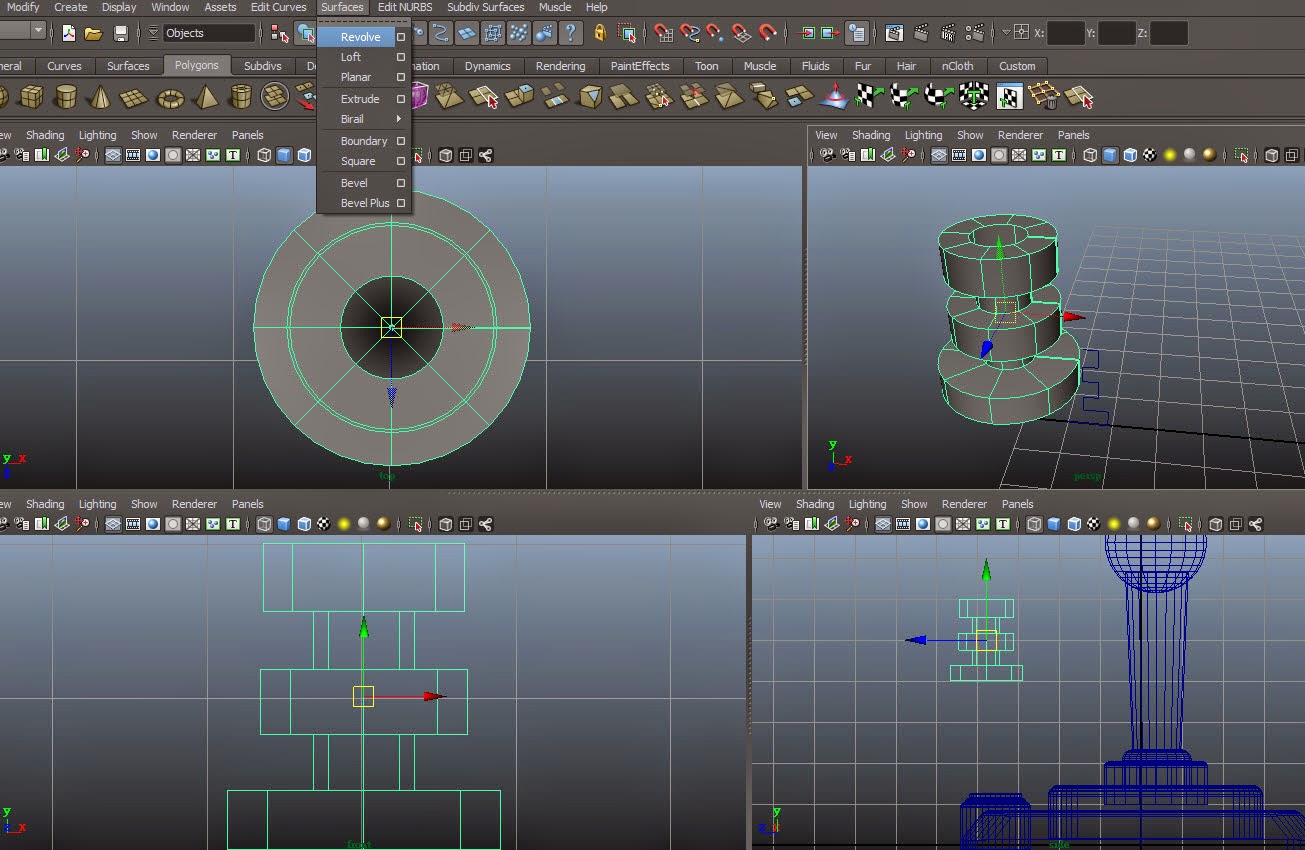















老師您好,第十一個步驟,應該是執行 Edit Mesh/ Extrude喔
回覆刪除Hello 珮心:
回覆刪除很謝謝妳的用心, 讓大家都可以看到正確的操作步驟.
已經將筆誤的地方修正了,讓我們一起讓MGBoom 越來越好!
謝謝妳,保持聯絡優
MGBoom Design